Eliminar modificaciones de Ready o no: una guía completa
La comunidad de modificación de Ready o Not ofrece mejoras emocionantes, pero las modificaciones a veces pueden conducir a inestabilidad o prevenir sesiones multijugador con amigos sin modificar. Esta guía detalla cómo eliminar completamente todas las modificaciones de su juego.
Cómo eliminar modificaciones listas o no:
Independientemente de su método de instalación de mod (Nexus Mod Manager, Mod.io o Manual), siga estos pasos:
- Dan suscripción: Lanzar listo o no. En el menú MOD en el juego, cancelar la suscripción de todas las modificaciones activas. Esto evita las cargas de re-descendio después de la eliminación. Cierre el juego.
- Eliminar archivos de juego: Abra Steam, haga clic con el botón derecho o no en su biblioteca, seleccione Propiedades, luego instaló archivos y navegue. Navegue a 'Ready o no> Contenido> Paks
. Elimine todos los archivos y carpetas dentro de la carpetaPaks. Luego, elimine la carpetapaks` en sí. - Eliminar archivos locales de AppData: Presione Windows+R, escriba
%localAppData%, y presione Entrar. Localice la carpetalista o no, luego navegue aListo o no> guardado> Paks. Elimine la carpeta 'Paks` dentro. - Verifique los archivos del juego: En Steam, haga clic con el botón derecho o no, vaya a Propiedades> Archivos instalados> Verificar la integridad de los archivos del juego. Esto verifica los problemas restantes.
- Reinstalar opcional: Para una pizarra completamente limpia (recomendado si no volverá a usar mods), considere reinstalar listo o no.
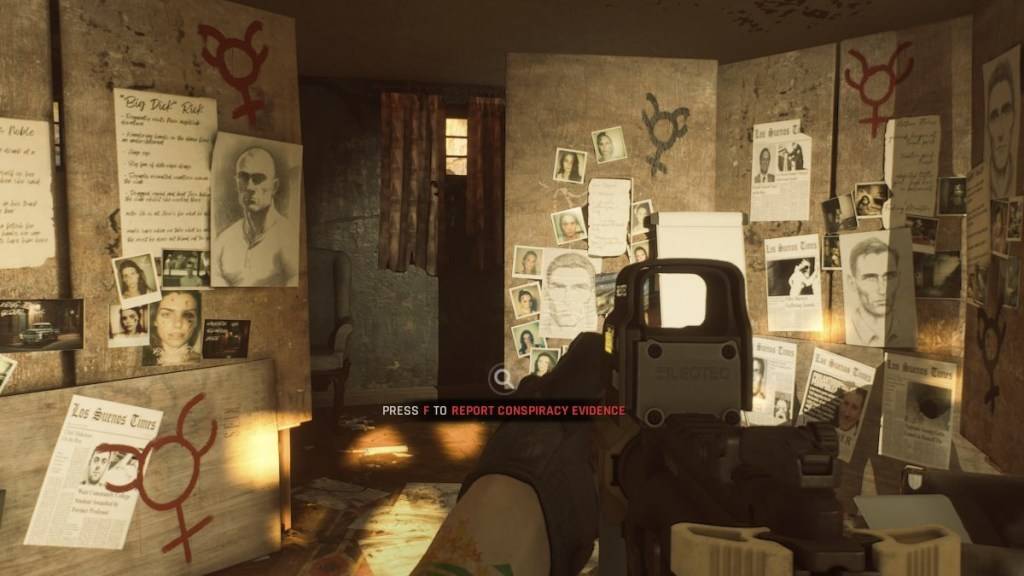
¿Por qué eliminar mods?
Si bien las modificaciones mejoran o no, pueden introducir errores, errores y fallas. Una eliminación de modificaciones limpias a menudo resuelve estos problemas. Además, las modificaciones evitan el multijugador con amigos que no tienen las mismas modificaciones instaladas. Eliminar modificaciones garantiza la compatibilidad y una experiencia multijugador más suave.
Listo o no está disponible ahora en PC.















